Wireless PowerShare là tính năng hoàn toàn mới trên Samsung Galaxy S10, có khả năng sạc ngược không dây cho các thiết bị khác. Tham khảo tiếp bài viết dưới đây của 9mobi.vn để tìm hiểu cách sử dụng Wireless PowerShare trên Samsung Galaxy S10 như thế nào nhé.
- Wireless PowerShare trên Samsung Galaxy S10 là gì?
- Hướng dẫn cách sạc ngược không dây trên Galaxy S10
- Samsung chính thức ra mắt Galaxy S10 5G vào ngày 5/4 tới đây
- Cách chụp màn hình Samsung Galaxy S10 Lite
- Có nên mua Samsung Galaxy S10 không?
Còn nhớ hồi tháng trước khi Samsung cho ra mắt dòng sản phẩm Galaxy S10, công ty đã tiết lộ tính năng mới có tên gọi Wireless PowerShare. Về cơ bản tính năng này biến điện thoại người dùng thành sạc không dây để sạc pin cho thiết bị khác chẳng hạn như điện thoại, đồng hồ thông minh hoặc earbud.
Cách sử dụng Wireless PowerShare trên Samsung Galaxy S10.
1. Các thiết bị tương thích
Wireless PowerShare hiện có sẵn trên một số dòng điện thoại Samsung, bao gồm:
- Galaxy S10E
- Galaxy S10
- Galaxy S10 Plus
Ngoài ra Galaxy Fold của Samsung được ra mắt vào cuối tháng 4 tới đây cũng hỗ trợ tính năng này.
Một số lưu ý quan trọng
Galaxy S10 phải sạc 30% hoặc cao hơn để Wireless PowerShare hoạt động. Tính năng sẽ tự động vô hiệu hóa nếu mức pin xuống thấp hơn.
Wireless PowerShare sạc ở mức 4.5W, khá là chậm. Tuy nhiên cần lưu ý Samsung phải xử lý nhiệt được tạo ra bởi sạc không dây và có pin ở ngay bên dưới cuộn sạc.
S10 sẽ sạc các phụ kiện hoặc điện thoại bất kỳ tương thích Qi. Tất cả các mẫu iPhone, các mẫu Pixel mới nhất và các dòng Samsung Galaxy trước đây đều tương thích với Qi.
Cuối cùng có thể sử dụng tính năng Wireless PowerShare khi đang sạc S10 . Vì vậy nếu thường xuyên di chuyển và phải sạc đồng hồ thông minh hoặc tai nghe, chúng ta có thể sử dụng Galaxy S10 để sạc.
2. Hướng dẫn sử dụng Wireless PowerShare trên Samsung Galaxy S10
Wireless PowerShare không có ứng dụng chuyên biệt, thậm chí là không có phần cài đặt riêng trong ứng dụng Settings.
Để sử dụng Wireless PowerShare, cách đơn giản nhất là vuốt từ trên màn hình xuống để mở bảng Quick Settings, sau đó nhấn chọn nút Wireless PowerShare như hình dưới đây. Lúc này trên màn hình sẽ hiển thị cửa sổ pop-up hướng dẫn người dùng cách đặt S10 để sạc các thiết bị khác.
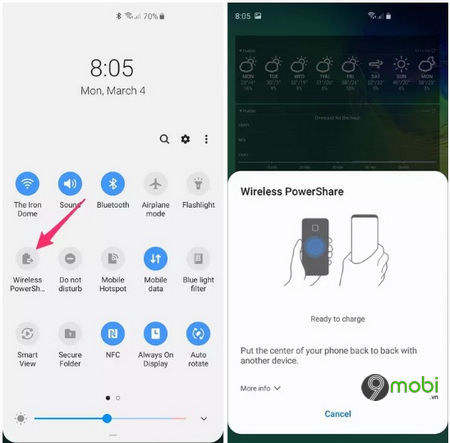
Úp màn hình Galaxy S10 xuống dưới tấm vải mềm hoặc bề mặt phẳng bất kỳ, sau đó đặt điện thoại hoặc các phụ kiện vào mặt sau thiết bị. Wireless PowerShare sẽ tự động tắt sau 30 giây nếu không phát hiện thiết bị được sạc.

https://9mobi.vn/huong-dan-su-dung-wireless-powershare-tren-samsung-galaxy-s10-24630n.aspx
Bài viết trên đây Taimienphi.vn vừa hướng dẫn bạn cách sử dụng Wireless PowerShare trên Samsung Galaxy S10. Hy vọng bài viết trên đây đã cung cấp cho bạn các thông tin hữu ích. Ngoài ra nếu có bất kỳ thắc mắc hoặc câu hỏi nào cần giải đáp, bạn đọc có thể để lại ý kiến của mình trong phần bình luận bên dưới bài viết nhé. Hiện nay, nhiều người vẫn đang do dự không biết có nên đi mua Samsung S10 hay không, nếu bạn đang băn khoăn hãy đọc bài viết có nên mua Samsung S10 hay không tại đây.